PDF pārveidošanas metodes vārdos un vārdos PDF

- 3119
- 290
- Alejandro Moen
Lietotāji vēlas, lai tiktu standartizēti visa jomā. Diemžēl apvienošanās ir kliba pat attiecībā uz tehniskajiem standartiem, un programmatūras jomā grūtā konkurence valda vēl vairāk. Spēcīgākais izdzīvošana un dokumentu izveidošanas jomā var atšķirt divus formātus, kuri ir ieguvuši vispārēju atzinību: tas ir PDF (Adobe Systems autorība) un Docx no Microsoft. Galalietotāji var saņemt tekstus abos formātos, un šajā sakarā tiem bieži jābūt nepieciešamiem savstarpējai pārveidošanai, jo tie ir nesaderīgi viens ar otru. Kā atrisināt šo problēmu, lasīt zemāk.

Kā izveidot Word dokumentu no PDF faila
PDF formāta īpatnība ir tāda, ka šādi dokumenti ir ārkārtīgi labi, lai izveidotu orientācijas uz drukas materiāliem (prezentācijas, grāmatas, ziņojumi, žurnāli). Protams, elektroniskā formā. Formāts ļauj jums saglabāt gan izmantoto dokumenta, gan izmantoto fontu struktūru (iekļauti Acrobat Reader paketē). Šādiem dokumentiem ir kompakts izmērs, kas ļauj nosūtīt failus gan pēc e -pasta, gan kurjeriem. Bet rediģēšanai šādi faili ir piemēroti ļoti slikti, tāpēc, ja ir jāveic izmaiņas tekstā, jums tas būs jāpārveido par MS Word formāta dzimto formātu. To var izdarīt vairākos veidos.
PDF konvertēšana uz vārdu formāta Adobe Acrobat Reader
Jā, programmatūras produkts, kas specializējas failu lasīšanā ar PDF paplašināšanu, var tos pārveidot par konkurences formātu. Lai to izdarītu, atveriet avota failu, galvenajā izvēlnē atlasiet vienumu “Rediģēt” un izmantojiet direktīvu “Kopējiet failu uz Exchange Buffer”. Tagad jums ir jāatver vārds un vienkārši jāievieto kopēts teksts, izmantojot peles kombināciju vai pa labi noklikšķiniet.
Ja rediģējat tikai teksta fragmentu, atlasiet to un dariet to un veiciet tās pašas darbības (nokopējiet buferšķīdumā un ievietojiet vārdu).
Diemžēl PDF teksta kopēšana vārdos ir nopietns trūkums: Kopējot dokumenta sākotnējo formatējumu, teksts tiks ievietots vienā fontā un stilā, un tas būs jāievieto pareizajā formā manuāli.
Adobe Systems ir vēl viens rīks, kas ļauj jums pareizi pārveidot ". Šī ir Adobe Acrobat Pro - programma PDF failu rediģēšanai, importēšanai un eksportēšanai uz citiem formātiem, ieskaitot vārdu formātu, saglabājot formatēšanu. Programma ir nosacīti bez maksas, atšķirībā no lasītāja.
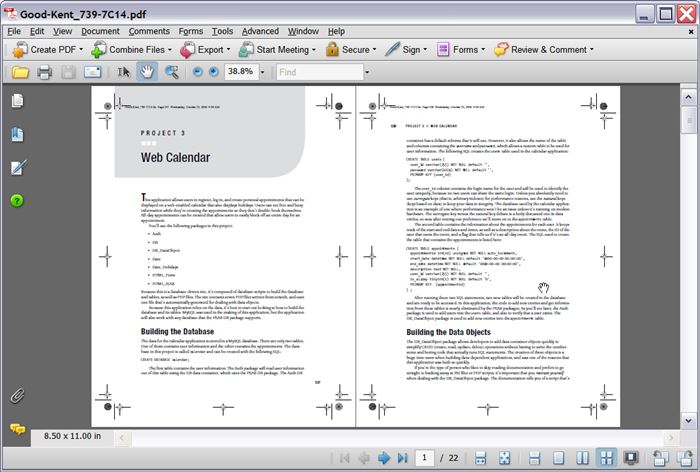
Abobe Acrobat Pro
Transformācijas veikšanai mēs sekojam algoritmam:
- Atveriet avota failu;
- Galvenajā izvēlnē atlasiet “File”, noklikšķiniet uz apakšparāta “Saglabāt kā” un par parametru “File Type Type” atlasiet “Word”. Pēc pogas “Saglabāt” nospiešanas dokumenta pārveidošanas process sākas.
Iespēju pārveidot PDF failu par vārdu formātu, nodrošina citas programmas no trešās daļas izstrādātājiem:
- UNIPDF.
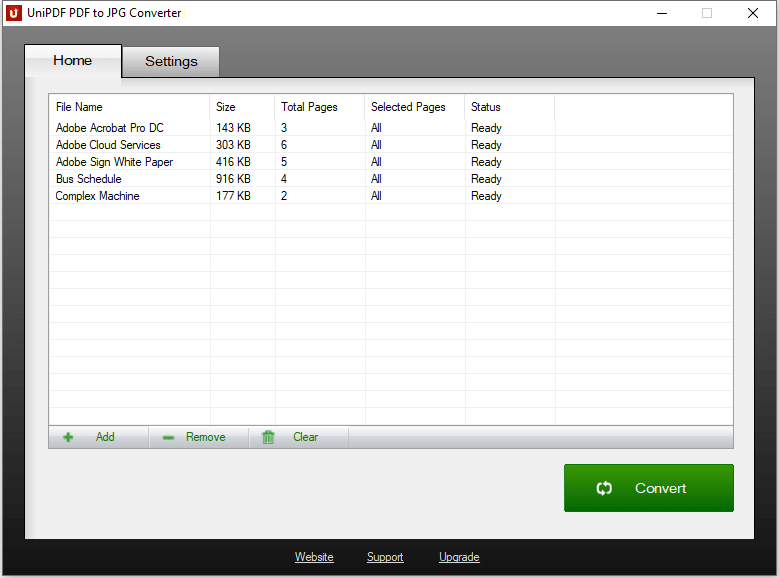
UNIPDF
- FirstPdf.
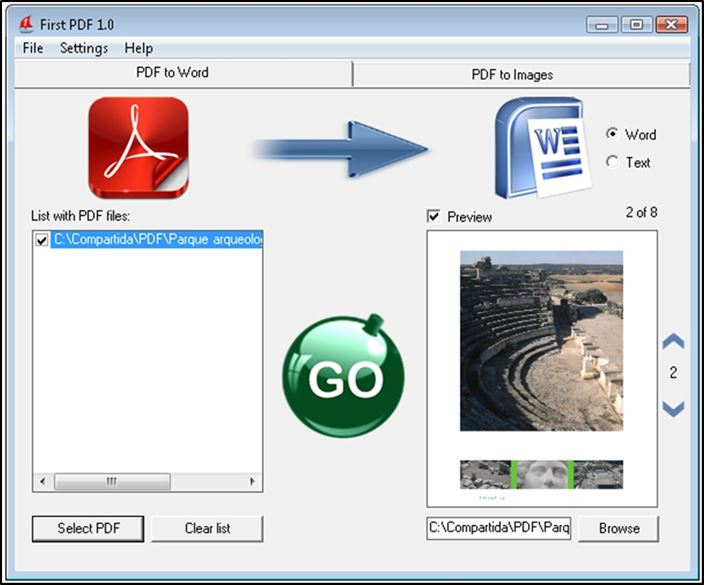
FirstPdf
- Pdftoword.
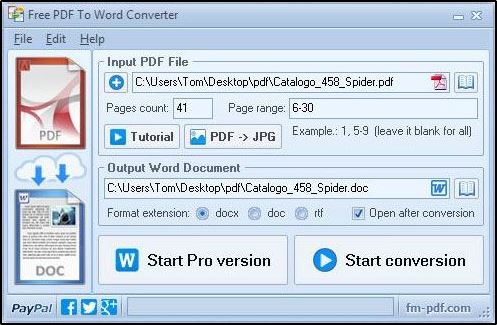
Pdftoword pārveidotājs
- Ļotipdf.
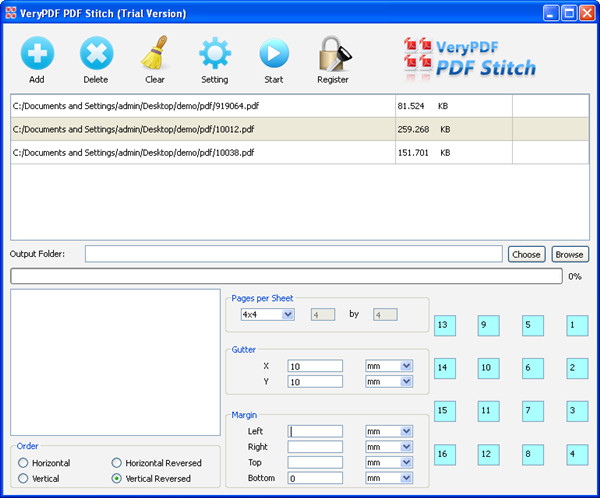
Ļotipdf
- Nitro pro.
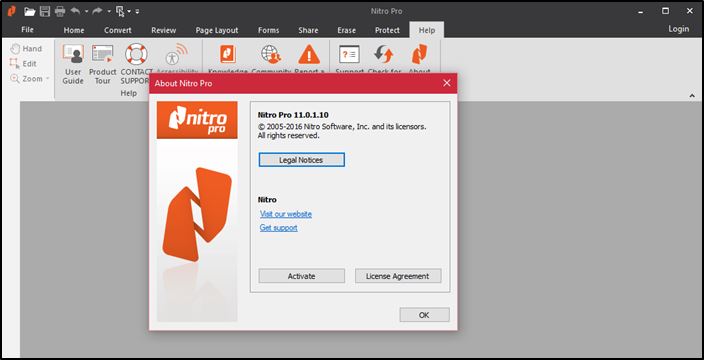
Nitro pro
Visiem tiem nepieciešama instalēšana, bet pats konvertēšanas process nav sarežģīts un tiek veikts arī vairākos klikšķos.
Tiešsaistes pakalpojumi
Daudzi lietotāji dažādu iemeslu dēļ, lai instalētu trešo personu programmas, dod priekšroku atbilstošu tiešsaistes pakalpojumu izmantošanai. Ir tādi, kas specializējas PDF failu konvertēšanā.
Vienu no populārākajiem šīs orientācijas resursiem var saukt par PDF2DOC vietni.Kombinācija. Tās pakalpojumi ir pilnīgi bez maksas, un pakalpojums nodrošina iespēju vienlaikus pārveidot divdesmit PDF failus. Starp mērķtiecīgiem formātiem DOC/DOCX tiek uzskatīti par galvenajiem, kas faktiski tiek parādīti domēna vārdā.
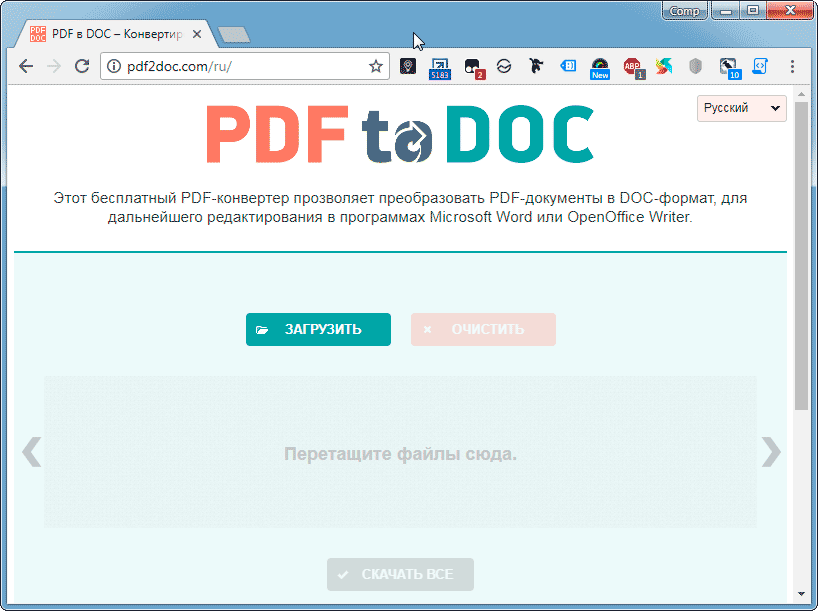
Pdf2doc com
Pakalpojuma saskarne ir tik vienkārša, ka pamatskolas skolēns to risinās. Kā notiek konvertēšana:
- Mēs ejam uz vietni;
- Augšējā izvēlnē noklikšķiniet uz pogas "PDF to Doc" (ja nepieciešams - tuvumā "PDF to Docx");
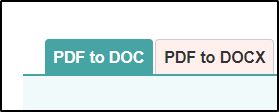
PDF2DOC pārveidošanas virziena izvēle
- Tiks atvērts neliels logs, kurā jums tiks lūgts lejupielādēt avota failu no datora, norādot pilnu ceļu uz to;
- Pēc konvertēšanas pabeigšanas ir nepieciešams saglabāt rezultātu, nospiežot pogu "lejupielādēt" un norādot ceļu, lai saglabātu dokumentu.
Pārvēršanas ilgums var būt no dažām sekundēm līdz minūtēm - procesu ietekmē gan faila lielums, gan tā struktūras sarežģītība.
Noteikti izmēģiniet vēl vienu populāru pakalpojumu - BazarPdf. Šai vietnei ir raksturīgs patīkams dizains, tās funkcija ir izpildīto komandu tekstuālais atbalsts. Pārvērtība vārda formātā tiek veikta saskaņā ar to pašu scenāriju, bet vidējais konvertēšanas laiks šeit ir manāmi mazāks. Ir arī vērts atzīmēt, ka visi pagaidu faili tiek glabāti serverī tikai stundu, pēc tam tos izdzēš.
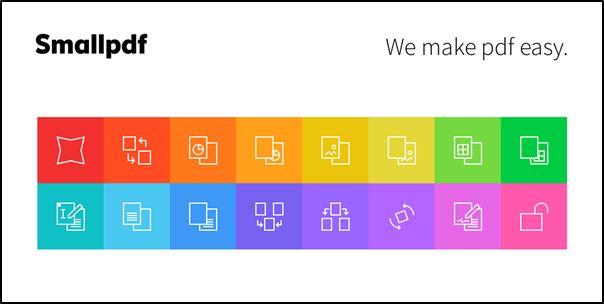
Babilizācija
Starp citiem bezmaksas tīmekļa resursiem, kas nodrošina PDF pārsūtīšanas pakalpojumu uz vārdu formātu, lai iegūtu iespēju rediģēt dokumentus, mēs varam izcelt:
- Go4convert;
- Convertio;
- ConvertonlineFree;
- Pdftoword.
Izmantojot "Google disku", lai PDF pārveidotu par Docx
Vienīgā prasība izmantot šo metodi ir konta pieejamība Google. Konvertēšana šajā pakalpojumā tiek veikta šādi:
- Mēs ierakstām adreses rindiņu Google.com;
- Mēs noklikšķinām uz ikonas, kurā attēloti deviņi kvadrāti (atrodas lapas augšējā labajā stūrī);
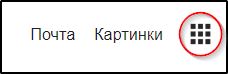
Poga ar miniatūriem deviņiem kvadrātiem
- Atvērtā logā noklikšķiniet uz ikonas "Google disks";
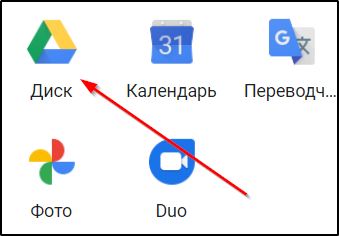
- Mēs ielādējam PDF dokumentu diskā;
- Tiklīdz tas parādās augšupielādēto failu sarakstā, noklikšķiniet uz tā PKM un apakšizvēlnē atlasiet opciju “Open By” un atlasiet “Google dokumentus”;
- Tiklīdz transformācija beidzas, augšējā izvēlnē atlasiet vienumu “File”, pēc tam “lejupielādēt” un formāta izvēlnē atlasiet Microsoft Word.
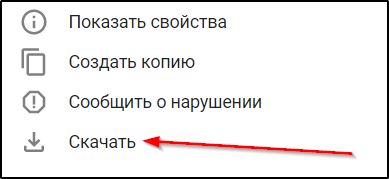
Papildu PDF galvenā ekrānā blakus PDF dokumentam parādīsies fails ar tādu pašu nosaukumu. Noklikšķinot uz PKM, to var arī lejupielādēt, neliecinot par formātu - pats pakalpojums to pārveido par Docx.
Tāpat kā Acrobat Reader gadījumā, pārveidojot, tiks zaudēta formatēšana, un tas ir šīs metodes galvenais trūkums.
Pro PDF teksta optiskai atpazīšanai
PDF dokumentu ne vienmēr var pārveidot citos formātos. Visizplatītākais gadījums ir skenēti dokumenti, kas ir grafiski faili. Tomēr dokumenta autors var pasargāt to no rediģēšanas, padarot to tikai par pieņemamu. Šādos gadījumos, ja vēlaties atvērt PDF failu un pārveidot to par vārdu, lai veiktu izmaiņas tekstā, vienīgais veids, kā to izdarīt, ir izmantot īpašu programmu, kas var atpazīt tekstu.
Populārākā iespēja šādai A saskaņā ar - Abbyy Finereader. Lejupielādējiet programmu, atveriet avota failu, sāciet atpazīšanas procesu, kura gaita tiek parādīta vienā no programmas programmām. Izvadē jūs saņemsit teksta dokumentu, kuru jau var rediģēt, pievienot teksta fragmentus un veikt citas operācijas.
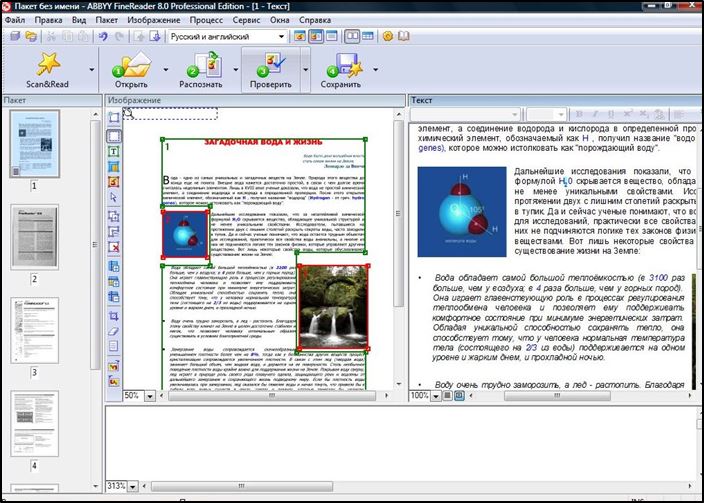
Abbyy Fine Reader
Vārds pārveidošanas metodes PDF
Dažreiz ir nepieciešama apgriezta pārveidošana - piemēram, ja esat izveidojis Word dokumentu, bet neesat pārliecināts, ka adresāts, kuru jūs pārsūtīsit, ir vērts Word versija ir tāda pati vai jaunāka. Ja tas tā nav, ir ļoti iespējams, ka viņš nevarēs atvērt dokumentu vai atverot, formatēšana tiks zaudēta. Pārvēršana par PDF formātu atrisinās nesaderības problēmu - tas noteikti lasīs jebkurā datorā.
Apsveriet visvairāk darbojošos metodes, kā izveidot PDF dokumentu no vārda faila.
Caur Microsoft Office paketi
Ja jūs auglīgi strādājat ar Microsoft Word redaktoru, tad zināt, ka drukāto dokumentu var saglabāt dažādos formātos. Pieejamo sarakstā ir arī PDF. Word dokumentu saglabāšanas procedūrai PDF formātā ir nepieciešami šādas darbības:
- Atveriet tekstu, kas jāpārveido;
- Noklikšķiniet uz programmas galvenās izvēlnes "faila" punkta;
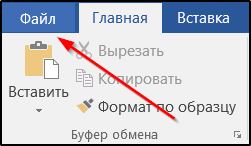
- atlasiet apakšizvēlni "Saglabāt, kā";
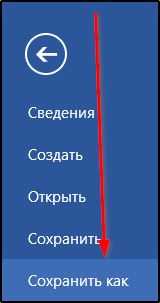
- norādiet, kura mape saglabāt galīgo failu;
- Noklikšķiniet uz opcijas "Faila tips" un sarakstā atlasiet PDF formātu.
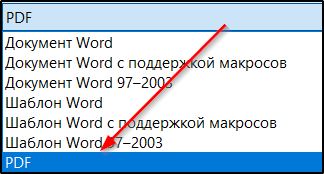
Kā redzat, procedūra ir ārkārtīgi vienkārša un tiek veikta ļoti ātri.
Izmantojot tiešsaistes pakalpojumus
Pirmā metode ne vienmēr parāda apmierinošus rezultātus. Ja jūs nevarat kaut ko izdarīt, mēģiniet saglabāt vārdu failu PDF formātā, izmantojot specializētas vietnes. Internetā ir ļoti daudz šādu pakalpojumu, taču mēs iesakām izmantot tikai tos, kas atrodas emisijas augšdaļā - resursi ir novietoti labāko 10.p. Pretējā gadījumā jūs varat saskarties ar ierobežotu funkcionalitāti, greizi strādājošu pārvērtību vai pat ar apšaubāmu resursu.
Ja mēs runājam par bezmaksas pakalpojumiem ar krievu valodas interfeisu, var ieteikt šādas vietnes:
- Pdf2go.com/ru;
- Babilizācija.com/ru;
- PDF.Io/ru.
Pēdējais resurss ir visvieglāk izmantot. To raksturo minimālistiska saskarne, kas sastāv no vienas pogas, savukārt programmas funkcionalitāte nav slikta. Piemēram, jūs varat lejupielādēt dokumentu no vietējā diska vai arī no labi zināmiem Dropbox vai Google diska mākoņa pakalpojumiem.
Transformācijas algoritms ir šāds:
- Mēs ejam uz vietni;
- Noklikšķiniet uz vārda PDF ikonā;
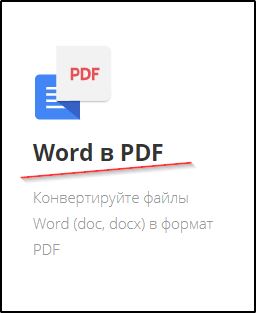
- Noklikšķiniet uz bēdīgi slavenās pogas;
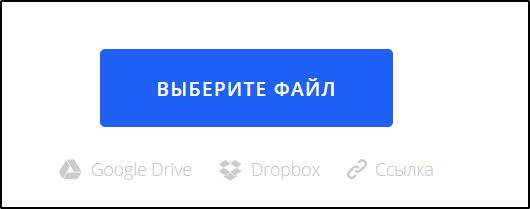
- norādīt ceļu uz avota failu;
- Noklikšķiniet uz "Atvērt";
- Sāksies konvertēšanas procedūra, pēc kuras parādās poga "lejupielādēt";
- Mēs to nospiežam, pēc noklusējuma PDF fails tiks saglabāts lejupielādes mapē vai katalogā, ko norādījāt pārlūka iestatījumos.
Mazie faili tiek pārveidoti sekundēs, dokumenti tiek pārveidoti vairāk minūšu.
OT no trešās daļas izstrādātājiem
Cits pieprasīts veids, kā pārveidot vārdu failus uz PDF formātu. Arī šādu komunālo pakalpojumu skaits ir diezgan liels, mēs iesakām izmantot programmu BAYPDF. Tas ir pilnīgi bez maksas, aizņem nedaudz vietas diskā, var arī veikt reversās pārvērtības, ir draudzīgs, intuitīvi saprotams pat iesācējiem ar interfeisu.
Ja jums ir šāda programma, jums nav nepieciešama piekļuve internetam, izņemot lejupielādes procedūru.
Pārvēršanas algoritms ir šāds:
- Mēs palaižam lietderību;
- Programmas loga kreisajā pusē noklikšķiniet uz pogas "Office to PDF";
- atlasiet avota faila formātu;
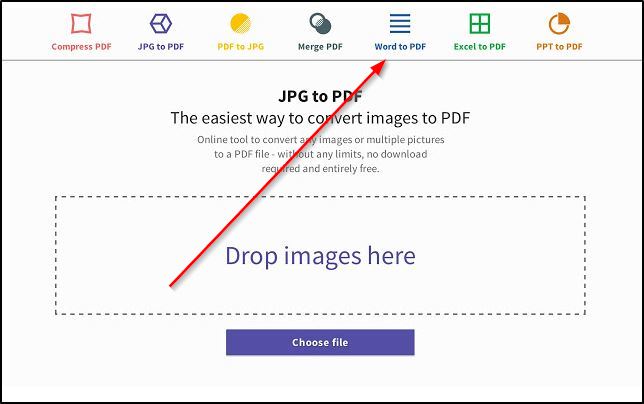
- Noklikšķiniet uz izvēlnes vienuma "File", atlasiet opciju Atvērt (tas pats rezultāts ir iespējams, izvēloties cilni "Izvēlēties failus", kas atrodas centrālajā blokā);
- Mēs norādām ceļu uz Word dokumentu, noklikšķiniet uz "Atlasīt";
- Noklikšķiniet uz pogas "Convert Fails".
Transformācijas process ir ļoti ātrs, iegūtais fails tiks saglabāts tajā pašā katalogā, kur atrodas avots.
Konversija, izmantojot Google disku
Pēdējā metode, kas ļauj jums pārvērst Word dokumentu par PDF failu, ir mākoņa pakalpojums no Google. Par tā izmantošanu jums jābūt reģistrētam kontam. Konvertēšana nav tik ātra kā datorā instalēta programmatūras lietošana, taču maz ticams, ka tā ilgst ilgāk par 2 minūtēm.
Faila algoritms:
- Mēs ejam uz meklētājprogrammu;
- Nospiediet kvadrātu augšējā labajā stūrī, atlasiet pakalpojumu "Google Disk";
- Loga kreisajā logā noklikšķiniet uz pogas "Izveidot";
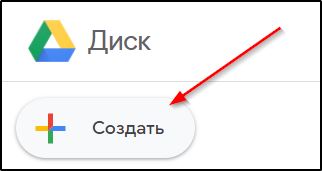
- Atlasiet vienumu “Augšupielādēt failus”, pievienojiet avota failu;
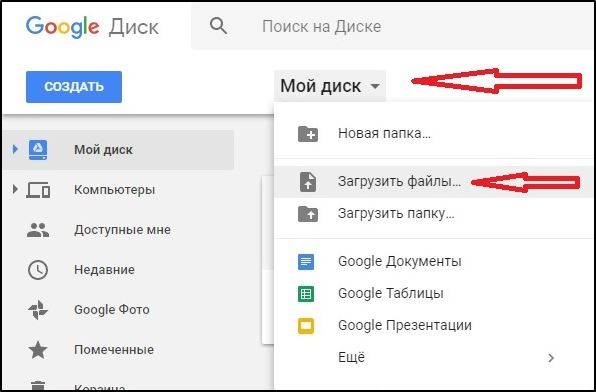
- Noklikšķiniet uz vienuma “Atvērt” (pieejams loga augšdaļā);
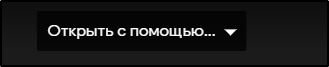
- Augšējā izvēlnē noklikšķiniet uz "File", atlasiet opciju "Lejupielādēt kā", ņemiet vērā, ka mēs vēlamies saglabāt failu kā "PDF dokuments".
Kā redzat, gandrīz visas viena formāta pārveidošanas metodes ir piemērotas reversai transformācijai. Jums jāizvēlas metode, kas jūs sakārtos konvertēšanas kvalitātes ziņā.

